Como enviar um e-mail de um endereço diferente no Outlook?
Por padrão, a conta de e-mail ativa é o endereço do remetente ao criar um novo e-mail no Outlook. No entanto, às vezes você pode querer enviar um e-mail de um endereço diferente. Por exemplo, na conta A@A.com, usar B@B.com como endereço do remetente para enviar o e-mail. Como você pode lidar com essa tarefa?
Enviar e-mail de um endereço diferente usando o campo "De"
Responder e-mails sempre usando a conta padrão![]()
Enviar e-mail de um endereço diferente usando o campo "De"
Na verdade, no Outlook, você pode escolher outro endereço de e-mail como remetente na caixa "Mensagem".
Na caixa "Mensagem", clique em "De", uma lista com todos os endereços das contas de e-mail será exibida, e você pode escolher um como o endereço do remetente.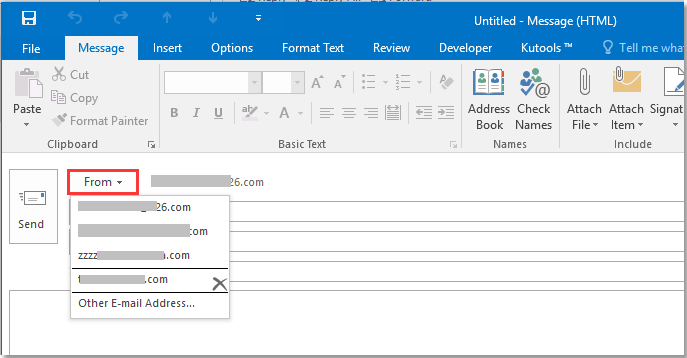
Se o endereço de e-mail desejado não estiver listado, você pode clicar em "Outro Endereço de E-mail" na lista suspensa "De" e digitar o endereço de e-mail que deseja no campo "De" na caixa de diálogo "Enviar de Outro Endereço de E-mail", clique em "OK" para alterá-lo como o endereço do remetente.
 |  |  |
Responder e-mails sempre usando a conta padrão
Se você quiser sempre usar a conta padrão como remetente ao responder e-mails, pode ativar a opção "Sempre responder com a conta padrão" no "Kutools para Outlook".
1. Clique em "Kutools" > "Opções" no grupo "Opções".
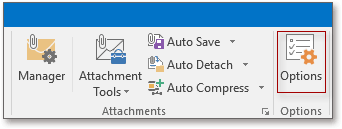
2. Na caixa de diálogo "Opções", na guia "Responder", marque a opção "Sempre responder com a conta padrão". Clique em "OK" para fechar a caixa de diálogo.
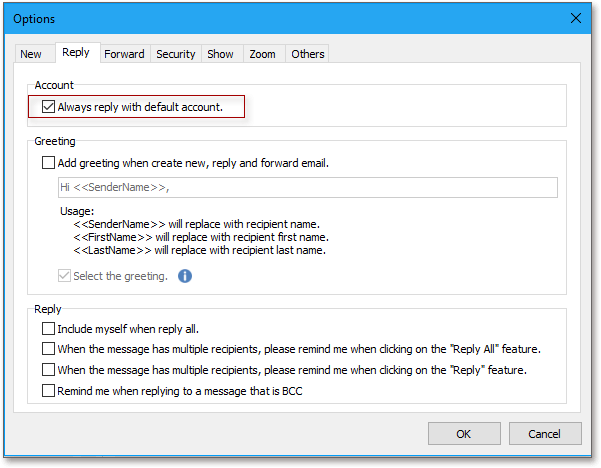
A partir de agora, independentemente da conta em que você estiver, a conta padrão será usada como remetente ao responder e-mails.
Sempre responder com a conta padrão
Melhores Ferramentas de Produtividade para Office
Notícia de Última Hora: Kutools para Outlook Lança Versão Gratuita!
Experimente o novo Kutools para Outlook com mais de100 recursos incríveis! Clique para baixar agora!
📧 Automação de E-mail: Resposta automática (Disponível para POP e IMAP) / Agendar Enviar Email / CC/BCC automático por Regra ao Enviar Email / Encaminhamento automático (Regra avançada) / Adicionar Saudação automaticamente / Dividir automaticamente Emails com múltiplos destinatários em Email individuais ...
📨 Gerenciamento de Email: Recallar Email / Bloquear emails fraudulentos por Assunto e outros critérios / Excluir Duplicado / Pesquisa Avançada / Organizar Pastas ...
📁 Anexos Pro: Salvar em Lote / Desanexar em Lote / Comprimir em Lote / Salvar automaticamente / Desanexar automaticamente / Auto Comprimir ...
🌟 Magia da Interface: 😊Mais emojis bonitos e legais / Notificações de emails importantes / Minimizar Outlook em vez de fechar ...
👍 Recursos de um clique: Responder a Todos com Anexos / Emails Anti-Phishing / 🕘Exibir o fuso horário do remetente ...
👩🏼🤝👩🏻 Contatos e Calendário: Adicionar contato em lote dos Email selecionados / Dividir um Grupo de Contatos em grupos individuais / Remover lembrete de aniversário ...
Utilize o Kutools no idioma que preferir — disponível em Inglês, Espanhol, Alemão, Francês, Chinês e mais de40 outros!


🚀 Download com um clique — Baixe todos os complementos de Office
Recomendado fortemente: Kutools para Office (5 em1)
Um clique para baixar cinco instaladores de uma vez — Kutools para Excel, Outlook, Word, PowerPoint e Office Tab Pro. Clique para baixar agora!
- ✅ Comodidade em um clique: Baixe todos os cinco pacotes de instalação em uma única ação.
- 🚀 Pronto para qualquer tarefa no Office: Instale os complementos que você precisa, quando precisar.
- 🧰 Inclui: Kutools para Excel / Kutools para Outlook / Kutools para Word / Office Tab Pro / Kutools para PowerPoint